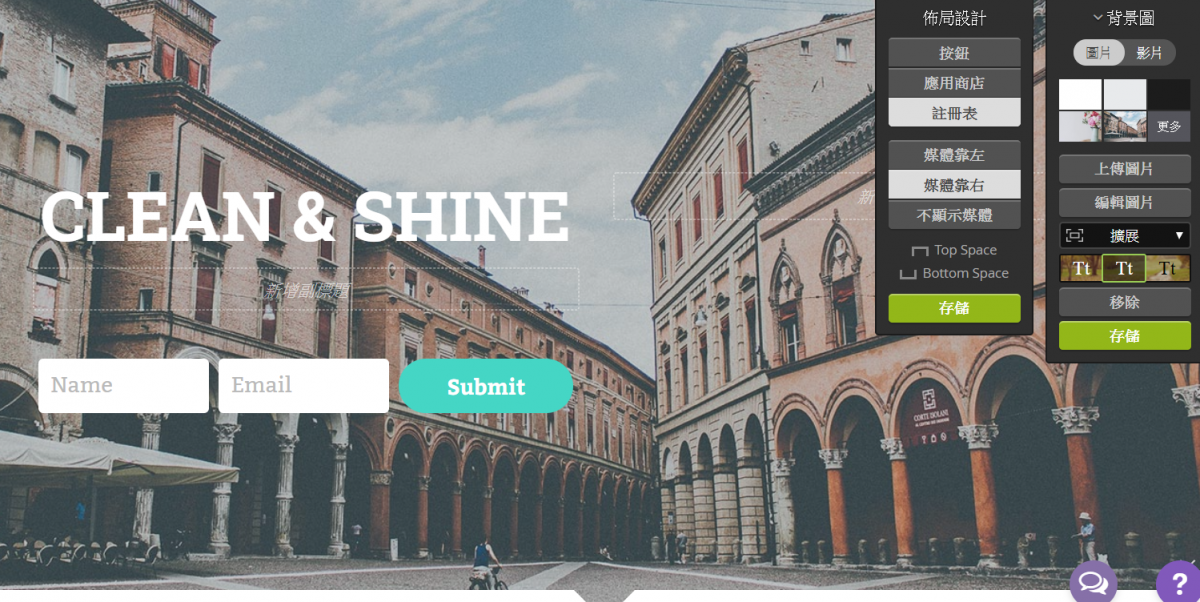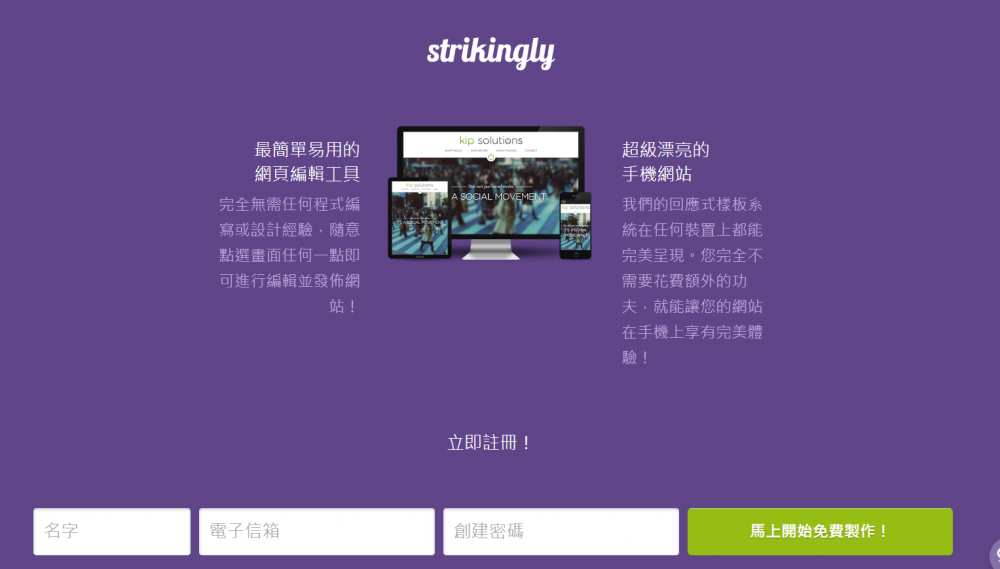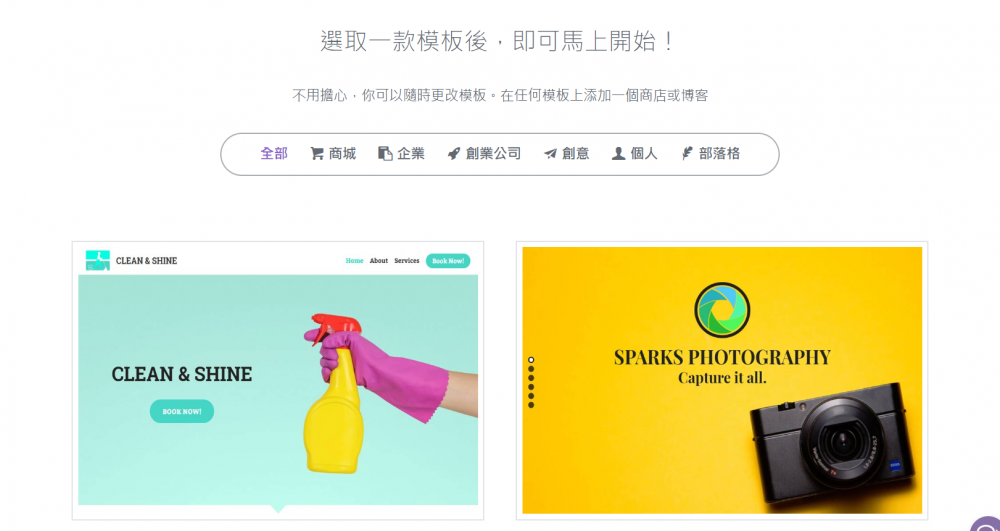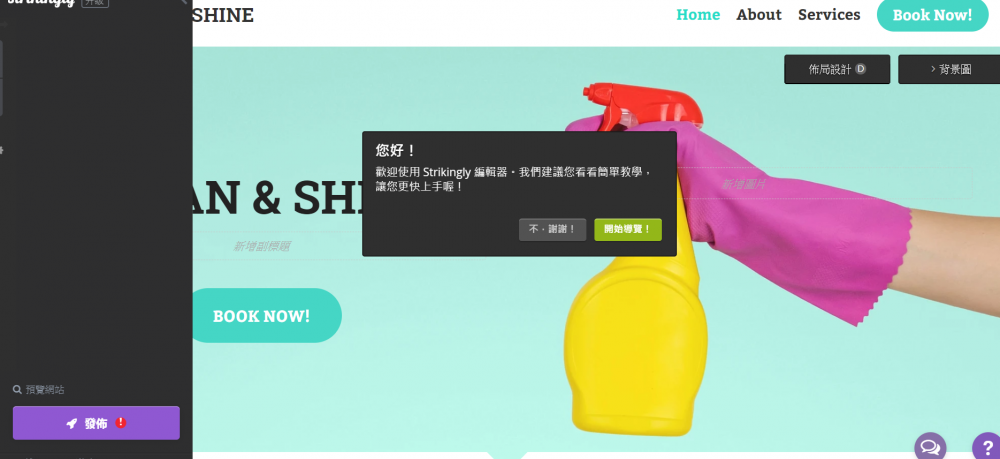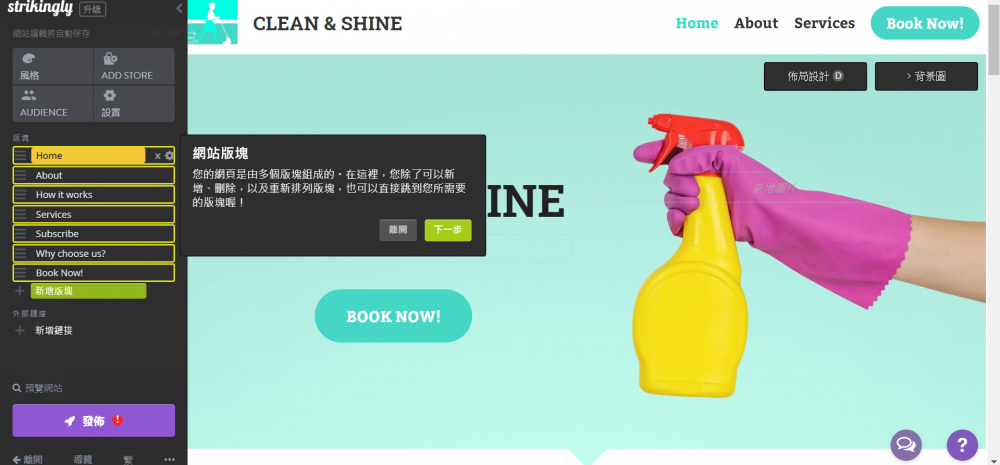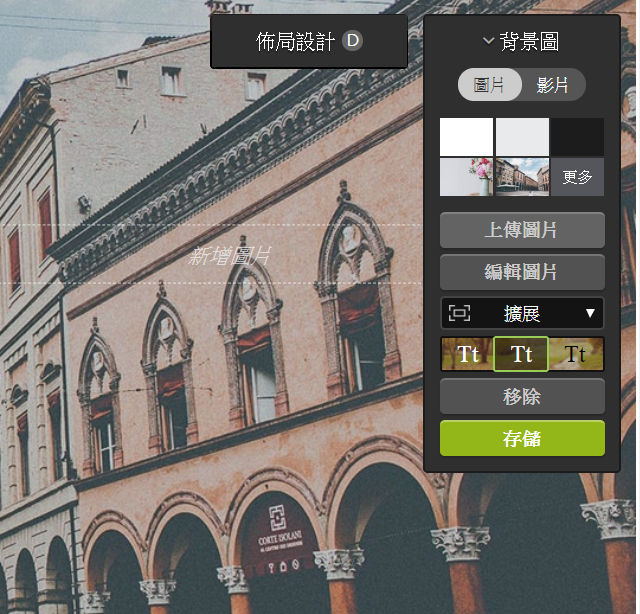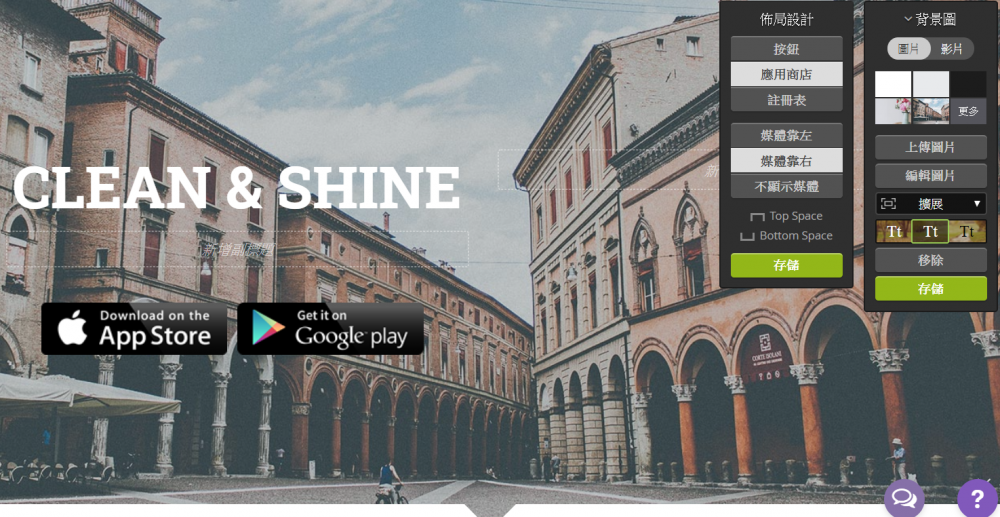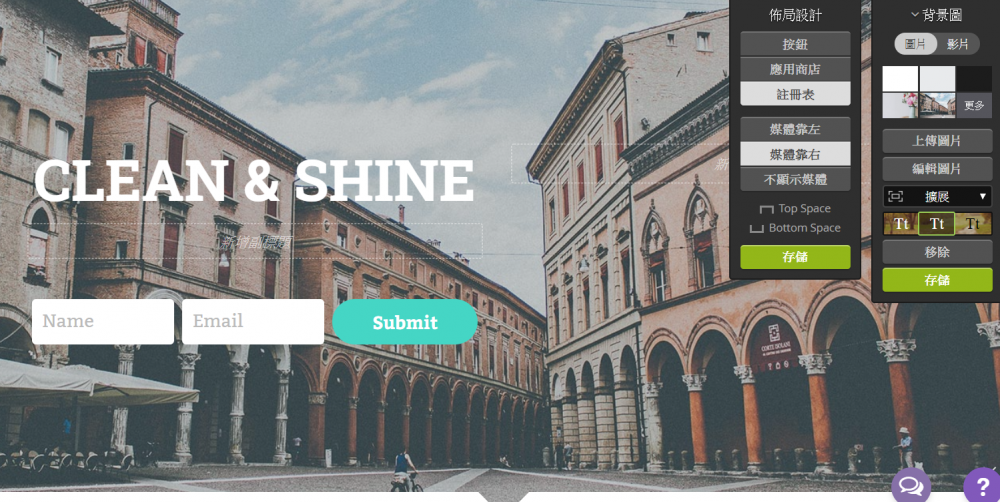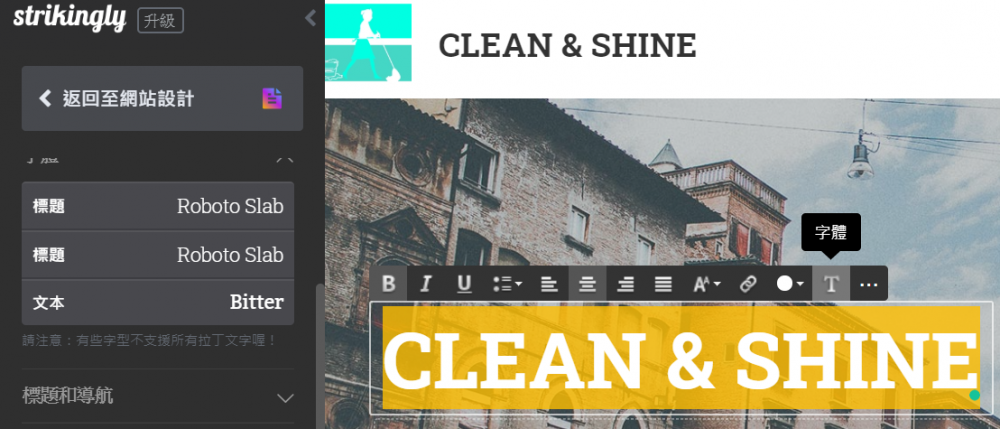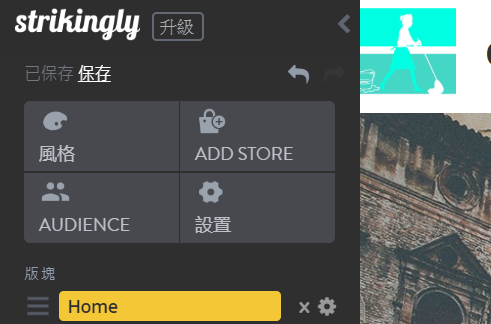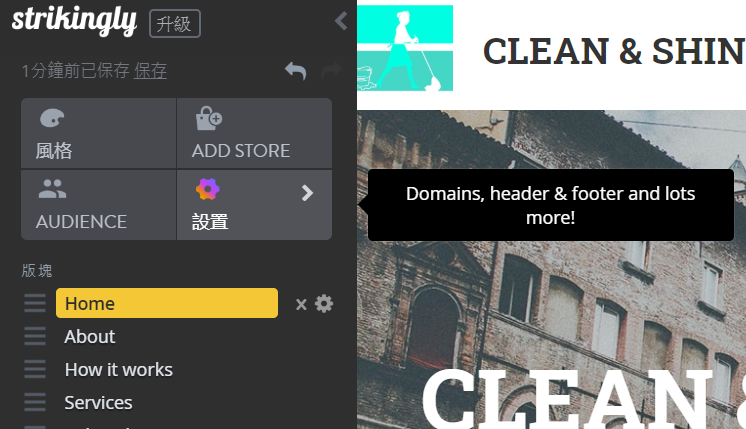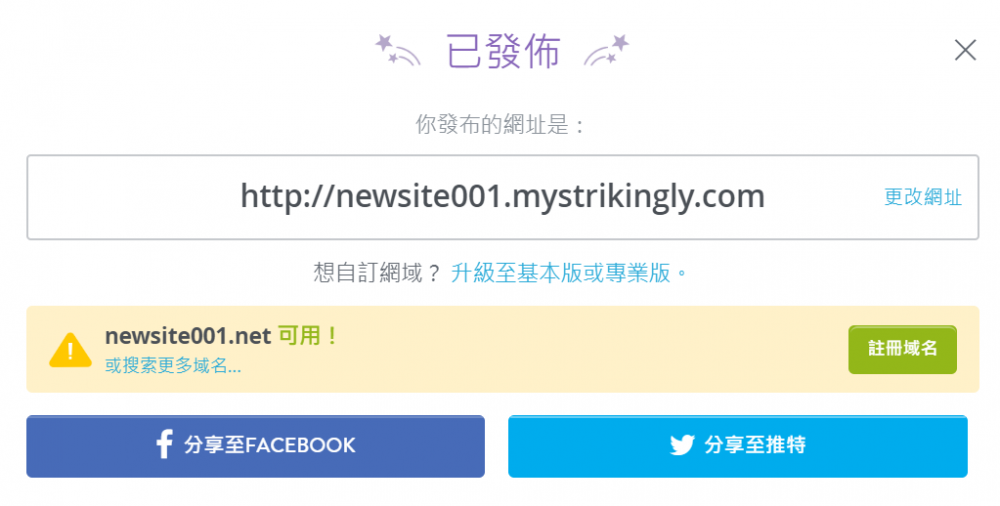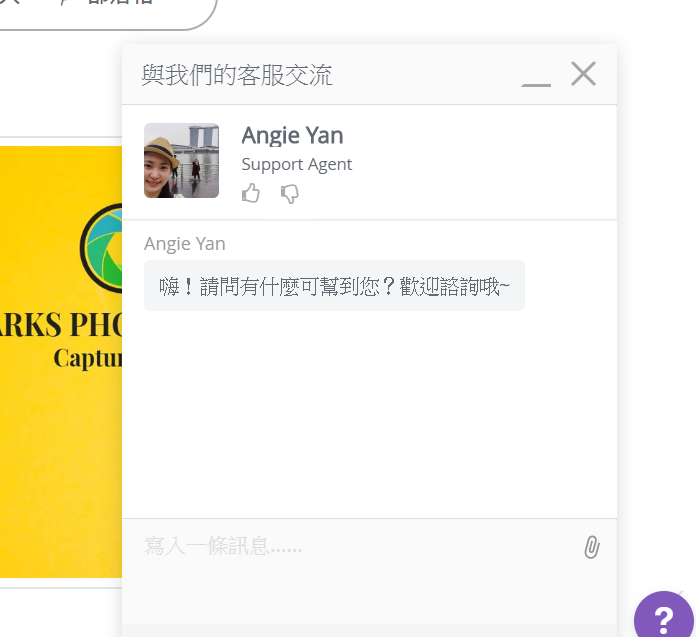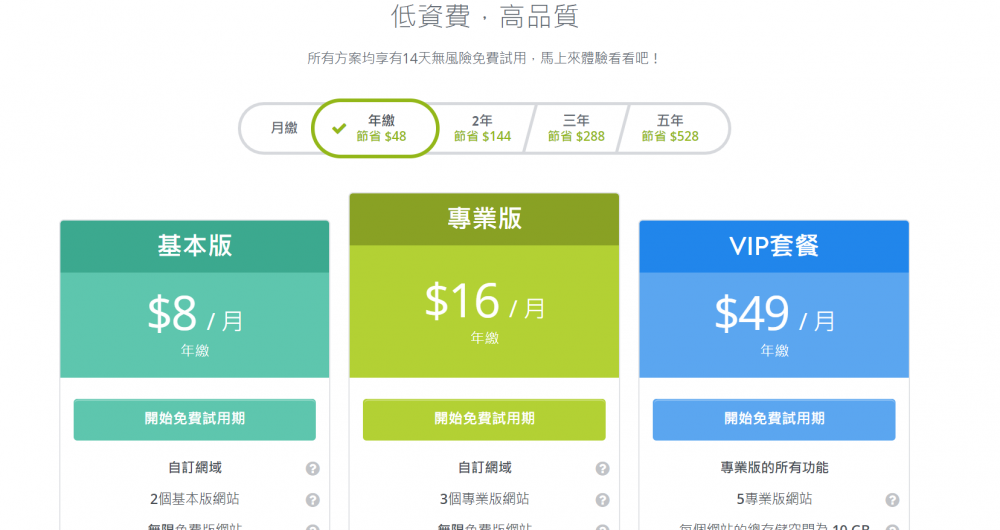【只需3分鐘】Strikingly讓你免費製作高質感個人網站/網店/Portfolio/企業網站
相信各位讀者都聽過,甚至使用過不少架站工具的服務,無論是Wix 或者是Squarespace。今次想介紹的是Strikingly。不同於其他國外架站工具,Strikingly內設有中文界面,華人用戶絕對可以輕鬆掌握建站的方法。另外,Strikingly 的操作界面也非常簡潔。最重要的是,Strikingly提供永久的免費版服務。當然,讀者也可以升級選用基本版或是專用版的服務。有興趣建立個人或是企業網站的朋友們,不妨試用Strkingly。
使用教學
Step 1:
先輸入名字,電郵,設定密碼後就可以註冊成為Strikingly的用戶。用戶也可以直接鏈接Facebook 賬號直接登入。
Step 2:
用戶要先選擇一款模板,譬如有個人,部落格,企業網站等選擇。
Step 3:
選擇模板之後會有一個小視窗彈出來。用戶可以選擇教學,亦可以略過。Strikingly的工作界面很簡潔。左邊是編輯界面,右邊則可以即時預覽網站。用戶第一步可以先編輯網站版塊,建立需要的頁面,例如主頁,關於我們,服務等等。用戶也可以按×刪除預設的頁面或是自由添加想要的頁面。
Step 4:
先選擇想編輯的頁面。在右上角可以看到背景圖的選項。用戶可以上載圖片或是使用Strikingly圖庫裡的圖片作背景圖。
Step 5:
用戶完成設置背景之後,也可以用旁邊佈景設計的功能,隨個人需要添加不同的按鈕。譬如,企業網站可以增加應用商店的鏈接或是設置註冊表等等。
Step 6:
用戶可以點一下文字,則可以編輯頁面上的文字。基本上跟Microsoft Word處理文書的方法差不多。用戶可以隨意編輯文字,字體,字體大小等等。
Step 7:
編輯好頁面後按一下左邊編輯界面的保存按鈕。完成之後就如此類推,編輯好每一個頁面。
Step 8:
另外,用戶也可以按左邊編輯界面,左上角的按鈕作一些設定。用戶可以改變頁面風格,或是按設置作進階設定。譬如,用戶可以制定網址,讓其他人更容易記住網站網址。
Step 9:
最後,用戶編輯好全部頁面的時候,可以按左下角的發布按鈕。完成之後會彈出一個視窗,顯示網頁已經成功發布。用戶在這時候可以分享網址到Facebook或是Twitter上。
在過程中,用戶如果有任何疑難,也可以聯絡客服。Strikingly設有24的服務,用戶可以右下角找到聯絡線上客服的功能。
另外,正如上文提到,Strikingly有免費版。免費版用戶已經可以享用每月5 GB 的頻寬,以及每個網站各 500 MB總存儲空間。用戶也可以升級至基本版或是專業版,則可以使用自定網域以及更多頻寬限額等等的功能。
總括而言,Strikingly無疑是一個非常如果上手的架站工具。相信沒有網頁設計經驗的朋友們都可以輕鬆建立自己的網站。有需要經營網站的朋友不妨使用Strikingly。